必剪怎么保存到本地?很多小伙伴在必剪上编辑完视频后想要保存到本地,并不想发布到B站账号上去,但是却不知道必剪怎么保存到本地,现在系统城软件园就为大家带来电脑必剪保存到本地的方法,使用此方法可以轻松将视频素材保存到电脑本地,有需要的小伙伴快来看看吧。

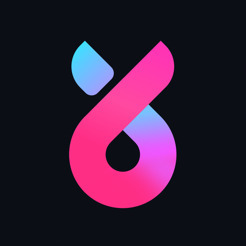
必剪电脑版
必剪电脑版是一款极为专业的视频处理工具,功能十分的强大,同时界面简洁新颖,操作简单易上手,是哔哩哔哩专门为UP主们打造的一款视频剪辑软件,完全免费提供给广大短视频创作者们进行使用,不收取任何的费用,大家快来下载安装必剪电脑版吧。
必剪怎么保存到本地?
具体步骤如下:
1.编辑好视频后,点击右上角的导出按钮;
2.这里可以预览视频画面,还可以修改作品名称、导出位置、分辨率、格式、帧率和质量参数;
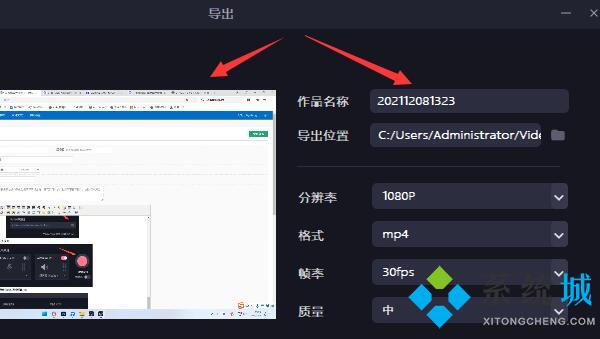
3.分辨率根据自己拍摄视频的本身分辨率进行设置即可;
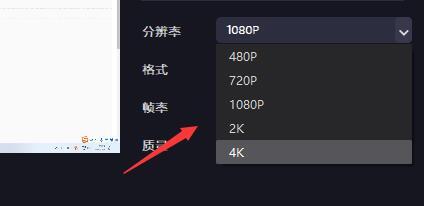
4.帧率一般设置30fps,如果你是高帧率视频的话,设置60fps也可以;
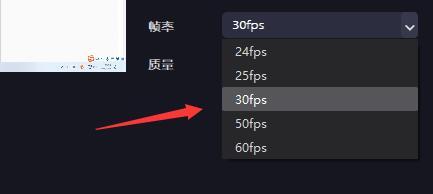
5.格式建议设置mp4,质量设置为高;
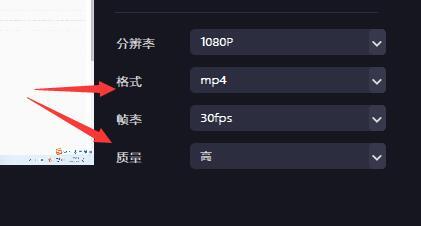
6.设置完成后,点击下方的“导出”就可以保存视频了。
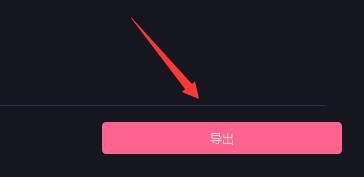
以上就是小编为大家带来的电脑必剪保存到本地的方法,希望能帮助到大家。
 站长资讯网
站长资讯网